Microsoft Office 2016 for Mac审核
微软上次推出Office for OS X的新版本已经五年了,这使得它早就应该更新 - 尤其是因为平板电脑版本的生产力套件在此期间首次亮相。事实证明,微软正在或多或少地同时更新Mac和Windows版本的Office,这是因为Office 2016 for Mac和Office 2016 for Windows在几周之内发布。
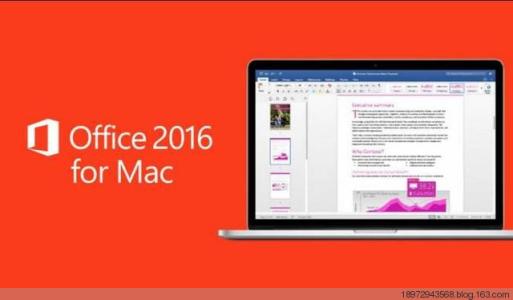
界面变化
近几年来,Mac用户可能比他们的Windows兄弟更容易使用Office,尽管这主要是由于缺乏更新。微软的Ribbon UI在Office X上首次亮相OS X ,但它的实现非常稀疏。另一方面,Windows用户经历了无数的化妆调整,最终导致无情的扁平和去饱和界面。
值得庆幸的是,Office 2016 for Mac延续了这一趋势,并且在界面方面没有太大变化,超出了一般的简化和优化。用户界面比较平坦且可以使用Retina,并且布局比Office 2011(Mac)和2013(Windows)更加合理。它还比Office 2013更紧密地遵守操作系统约定,具有菜单栏和大部分标准的文件保存/打开对话框,而不是Windows用户背负的窗口淹没“Backstage”。
在急于升级之前,请记住一件事。Office 2016 for Mac需要OS X 10.10 Yosemite,而Apple最新的操作系统可能是免费下载的,它只能在特定年龄的Mac上运行。
不太完整的云存储支持
Office 2016 for Mac包含Word,Excel,PowerPoint,OneNote和Outlook - Access和Publisher仅在Windows版本的套件中提供。与Office 2013 for Windows一样,内置了对Microsoft自己的云存储服务(Office 365,OneDrive,OneDrive for Business和SharePoint)的支持 - 只需单击“打开/保存”对话框中的“在线位置”按钮即可在存储类型之间切换。
然而,显然缺席的是集成Dropbox支持,尽管它包含在Office for iOS中。存储在Dropbox中的Office文档仍然可以通过其Web界面在Office Online中打开,但这确实是一种解决方法而不是解决方案。
共享编辑变得更简单
即便如此,Office 2016的云支持大大简化了一件事,即协作,无论是共同创作文档还是仅提供反馈。
将文档保存到云后,可以邀请其他用户(使用Office 2013或更高版本)查看或编辑它。然后可以实时进行多个同时编辑,但它们不会立即出现在本地文档中。相反,它们仅在保存编辑器文档时推广到其他所有人,此时他们会看到可点击的通知以查看它们。
问题是远程编辑没有被制作它们的用户标记 - 它们只是突出显示。一轮编辑的亮点也会在下一轮推出后立即消失,这使得很难跟踪三个或更多人打字时发生的事情。
这使得Office 2016的协作编辑有时会让人感到困惑,因此它实际上仅对某些情况有用,例如当少数人需要快速组合他们的想法(并且没有无休止的Cc电子邮件)时,从头开始创建文档。幸运的是,这也是一个很大程度上解决的问题,只需通过启用Office的跟踪功能来显示谁更改了什么以及何时更改。
云存储使协作编辑变得更加简单,但仍有很多问题需要解决。
通过编辑跟踪共享修改
当只有一个集中存储的文档正在处理时,编辑跟踪真正发挥作用,并且最好是来回发送多个副本并尝试组合来自多个人的更改。更好的是,Office 2016现在支持与Word和PowerPoint中的Office 2013 for Windows相同的嵌套注释,并且清晰的文档内对话也会消除协作编辑带来的大部分痛苦。
遗憾的是,以上所有内容仅适用于Word文档。在PowerPoint中,其他用户所做的更改不会突出显示,只会显示,并且没有与Word的跟踪功能相同的功能来帮助理解它们。Excel更糟糕。与另一个用户共享一个工作表,当它通过云打开时,他们会看到“此文件已被<另一个用户>编辑锁定”消息,即使通过通常的“共享工作簿”选项正确配置了工作表。
不可否认,通过云同时进行共享编辑可能在Word中最有用,但在许多情况下,其他类型的文档将从该功能中受益。就目前而言,Google Docs在云协作方面做得更好,而Office 2016则落后于此令人失望。
展望2016
当然,电子邮件仍然是21世纪办公室通信的主要支柱,并且管理它仍然是Office 2016中的Outlook的任务。具有Exchange帐户的用户应该在短时间内启动并运行,但是必要时设置为Outlook.com或IMAP帐户是自动配置的,本身不支持两步验证 - 甚至不支持Microsoft自己的Hotmail和Outlook.com服务。因此,如果您有安全意识,那就是全面创建每个应用程序密码的严峻考验。
Outlook 2016与以前相比变化不大,但收件箱现在具有单行邮件正文预览。
否则,与前一版本相比,Outlook 2016中没有太多变化,升级后的用户也不应错过任何一个节拍。一个小的,但仍然是受欢迎的变化是收件箱中邮件正文的第一线预览,但没有延迟传递邮件,这是一个耻辱微软没有引入Outlook 2013中的“忽略”功能来静音你没有的电子邮件线程即使对于大多数Exchange用户来说,这可能不是问题,但甚至没有选择使用OS X联系人列表来查找Outlook通讯簿。
Word 2016
Word中的许多变化都在幕后; 最隐蔽的是支持常见的Windows键盘快捷键 - 例如,Ctrl + C复制所选文本(这些也适用于Excel)。通常的OS X快捷方式仍然有效,但这一巧妙的举动使得Mac套件对于某些交换平台而言不那么挑剔。说到这一点,缩放到缩放现在也适用于Word,Excel和PowerPoint,这有助于平滑Mac和iOS套件之间的过渡。
另一个值得注意的改进是浮动工具箱调色板现在是一个更容易使用的停靠侧边栏,其中显示了样式,参考工具和其他选项。不幸的是,Scrapbook和Citations经理没有为这次重新设计做好准备,所以如果你依赖这两个功能,你还需要另一个选择。
Office 2016的清洁界面使用起来很愉快,看不到任何刺激性的浮动调色板。
DTP-lite发布布局视图也已消失,而Word 2016仍然不支持OS X的三指触控板点击以实现即时弹出字词定义。Word的“智能查询”选项至少会提供一个可读结果列表,而不是Office 2011的一次性尴尬。
Excel 2016
Excel更改的影响取决于您使用该应用程序的方式。高级用户肯定会喜欢添加用于过滤数据的数据透视表切片器,数据分析工具包和解算器插件支持,以及用于替换Office 2011的笨重单独实用程序的光滑集成公式编辑器。但仍然没有支持数据透视图的Mac,但是,Power Pivot加载项是为Windows用户保留的。
Excel 2016也通过新的数据透视表和加载项支持以及新的内置公式编辑器来安抚高级用户。
对于其他人来说,最明显的变化可能是选择和使用单元格时的新动画。一些新的手持选项应该使Excel更复杂的功能更容易访问。除了许多新类型之外,“推荐图表”按钮仅显示适合所选数据的图表。你仍然需要知道你在做什么,但这个选项可能有助于避免在会议中对图表boffins进行模拟。
“公式”选项卡也已被清理,并且对于新手来说更容易访问,一旦单击公式按钮,有用的公式生成器现在默认显示在侧栏中。
Excel 2016有许多新功能可以帮助新手用户,包括自动出现的公式构建器侧边栏。
PowerPoint 2016
PowerPoint可能从清理和重新调整的界面中获得最大的好处,而Ribbon现在对于未经调整的用户更有意义。现在,大量创意选项位于“设计”和“转换”选项卡上,而不是旧版的“主题”,“表格”,“图表”和“SmartArt”选项卡。
对于那些不了解PowerPoint内部的人来说,新的Animations侧边栏也是一个受欢迎的补充。一旦动画应用于幻灯片上的对象,并且聚合先前在“动画”选项卡(仍然存在)和容易被忽略的“自定义动画”浮动工具箱中找到的选项,它就会出现。
简化的界面使PowerPoint更加用户友好,特别是幻灯片动画现在更容易部署。
Presenter View也得到了改进,单独添加“切换显示”按钮可能会诱使一些PowerPoint用户升级 - 尤其是那些无意中将他们的网络浏览器会话显示给一个满是人的礼堂的人,同时还在为更少的人扫描PowerPoint 2011中的明显选项。不要去寻找“另存为电影”选项 - 它已经消失了。
Visual Basic for Applications
最后 - 并且肯定只对上述高级用户感兴趣 - 在宏和Visual Basic for Applications(VBA)上的几个字。简而言之,有一些变化,好消息是VBA编辑器已被重写。坏消息是即使在Office 2016的“发布”状态下,编辑器在早期预览中基本保持不变,并且在功能上低于Office 2011。
所以目前至少,VBA编辑器仅用于调试现有的宏以解决兼容性问题,其中由于OS X强加的沙盒安全措施会导致许多问题。即便如此,简单的界面也是如此。无法插入新模块或UserForms,会阻碍很多。因此,对于开发人员来说,流行的建议是坚持使用Windows并在Mac上进行调试,直到每月更新周期(如果您购买了Office 365订阅版本而不是独立的永久许可证),希望能够解决这种情况。
Visual Basic for Applications在Office 2016中得到了很大的抨击,改进后的编辑器实际上只对调试现有的宏有用 - 而不是创建新的宏。
免责声明:本文由用户上传,与本网站立场无关。财经信息仅供读者参考,并不构成投资建议。投资者据此操作,风险自担。 如有侵权请联系删除!
-
试驾极狐阿尔法S(ARCFOX αS)是一次令人印象深刻的体验。从咨询开始,品牌的专业客服迅速回应了我的疑问,...浏览全文>>
-
如果您想预约哈弗猛龙的试驾体验,可以按照以下步骤快速在4S店完成预约:首先,您可以通过哈弗汽车的官方网站...浏览全文>>
-
如果您想体验零跑汽车的试驾服务,可以通过以下步骤在4S店快速预约:首先,访问零跑汽车的官方网站或通过其官...浏览全文>>
-
试驾奔驰迈巴赫S级的预约流程简单清晰,以下是具体步骤:首先,访问奔驰官方网站或联系当地授权经销商。在网站...浏览全文>>
-
纳米01试驾流程通常包括以下几个步骤:第一步:预约试驾用户可以通过品牌官网、4S店或电话预约试驾。提前预约...浏览全文>>
-
奔腾B70是一款集时尚设计与卓越性能于一身的中型轿车,近期有幸对其进行了一次深度试驾。这款车型不仅外观大气...浏览全文>>
-
想要快速预约福特蒙迪欧的试驾体验驾驶乐趣?以下是一些简单步骤帮助您轻松完成:首先,访问福特官网或通过福...浏览全文>>
-
大众试驾,轻松搞定试驾想要深入了解一款车的性能与驾驶感受?试驾是最佳选择!无论是追求操控感的运动型轿车...浏览全文>>
-
试驾现代胜达时,您需要满足一些基本条件以确保安全和顺利的体验。首先,您必须持有有效的驾驶证,并且驾龄通...浏览全文>>
-
小鹏G7是一款备受关注的智能电动车,对于新手来说,试驾前需要了解一些关键步骤和注意事项,确保安全且充分体...浏览全文>>
- 哈弗猛龙预约试驾,如何在4S店快速预约?
- 零跑汽车试驾,如何在4S店快速预约?
- 江淮iEV7试驾预约预约流程
- 试驾MG4 EV全攻略
- 奥迪SQ5 Sportback预约试驾,线上+线下操作指南
- 全顺试驾预约,一键搞定,开启豪华驾驶之旅
- 魏牌预约试驾全攻略
- 试驾零跑汽车零跑C01,畅享豪华驾乘,体验卓越性能
- 试驾哈弗H6操作指南
- 零跑T03试驾,畅享豪华驾乘,体验卓越性能
- 菱势汽车预约试驾,轻松搞定试驾流程
- MINI试驾,线上+线下操作指南
- 试驾沃尔沃XC60,从预约到试驾的完美旅程
- 试驾QQ多米,畅享豪华驾乘,体验卓越性能
- 试驾丰田汉兰达,一键搞定,开启豪华驾驶之旅
- 力帆预约试驾,一键搞定,开启豪华驾驶之旅
- 阿维塔12预约试驾,4S店体验全攻略
- 试驾江铃E路顺V6,简单几步,开启完美试驾之旅
- 灵悉L试驾预约,如何享受4S店的专业服务?
- 极氪7X试驾,如何享受4S店的专业服务?
